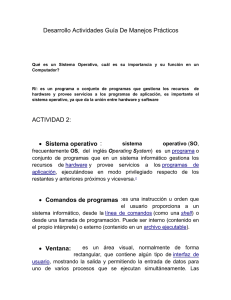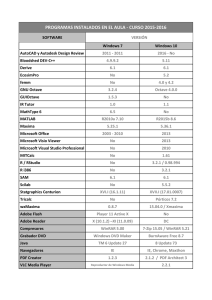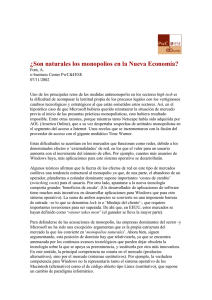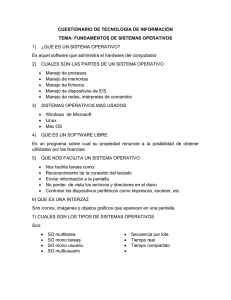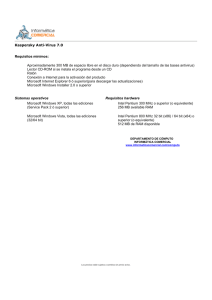BASES DE DATOS I
Anuncio
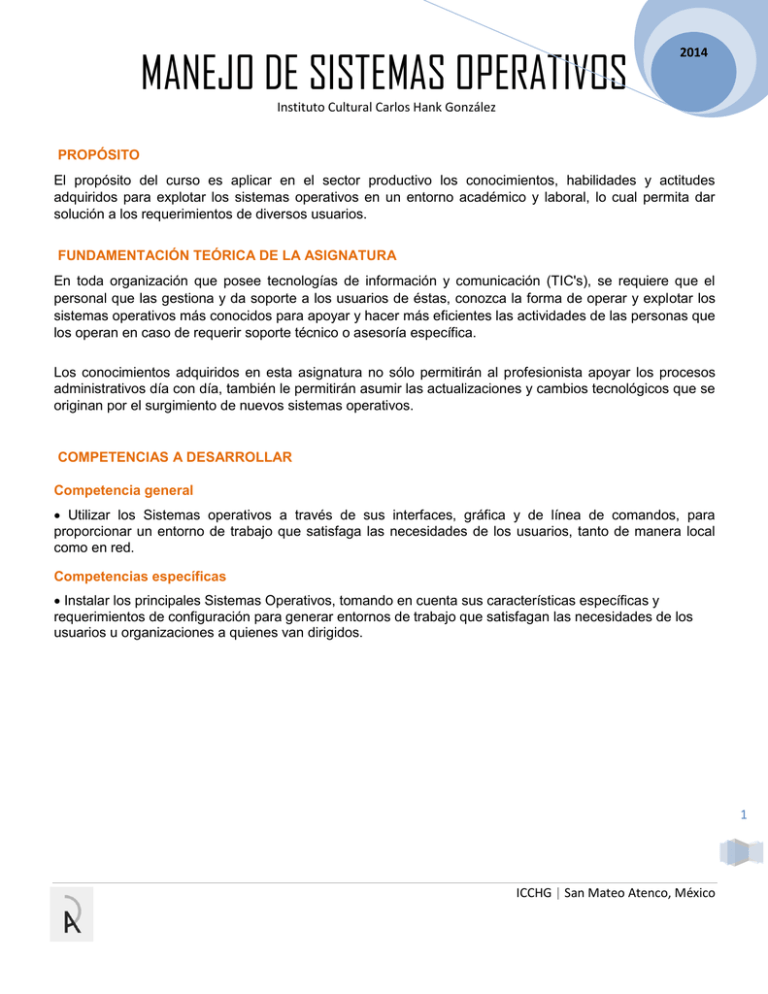
MANEJO DE SISTEMAS OPERATIVOS 2014 Instituto Cultural Carlos Hank González PROPÓSITO El propósito del curso es aplicar en el sector productivo los conocimientos, habilidades y actitudes adquiridos para explotar los sistemas operativos en un entorno académico y laboral, lo cual permita dar solución a los requerimientos de diversos usuarios. FUNDAMENTACIÓN TEÓRICA DE LA ASIGNATURA En toda organización que posee tecnologías de información y comunicación (TIC's), se requiere que el personal que las gestiona y da soporte a los usuarios de éstas, conozca la forma de operar y explotar los sistemas operativos más conocidos para apoyar y hacer más eficientes las actividades de las personas que los operan en caso de requerir soporte técnico o asesoría específica. Los conocimientos adquiridos en esta asignatura no sólo permitirán al profesionista apoyar los procesos administrativos día con día, también le permitirán asumir las actualizaciones y cambios tecnológicos que se originan por el surgimiento de nuevos sistemas operativos. COMPETENCIAS A DESARROLLAR Competencia general Utilizar los Sistemas operativos a través de sus interfaces, gráfica y de línea de comandos, para proporcionar un entorno de trabajo que satisfaga las necesidades de los usuarios, tanto de manera local como en red. Competencias específicas Instalar los principales Sistemas Operativos, tomando en cuenta sus características específicas y requerimientos de configuración para generar entornos de trabajo que satisfagan las necesidades de los usuarios u organizaciones a quienes van dirigidos. 1 ICCHG | San Mateo Atenco, México MANEJO DE SISTEMAS OPERATIVOS 2014 Instituto Cultural Carlos Hank González UNIDAD 1. INTRODUCCIÓN A LOS SISTEMAS OPERATIVOS 1.1. FUNDAMENTOS 1.1.1. Definición, funciones y características 1.1.2. Evolución histórica 1.1.3. Clasificación y estructura 1.1.4. Caracteristicas necesarias del sistema 1.2. INSTALACION 1.2.1. Procedimiento general de instalación y puesta a punto del sistema 1.2.2. Requerimientos mínimos de instalación UNIDAD 2. ADMINISTRACIÓN 2.1. NOCIONES GENERALES 2.1.1. Interfaz de línea de comandos (Command Line Interface, CLI) 2.1.2. Interfaz gráfica de usuario (Graphical User Interface, GUI) 2.1.3. Procedimientos de configuración para el entorno 2.1.4. Cuentas y grupos de usuarios UNIDAD 3. SERVICIOS 3.1. INSTALACIÓN DE SERVICIOS DE RED 3.1.1. Conexión a la red local y servicio de Internet 3.1.2. Servicio de impresión 3.1.3. Compartir en red archivos y carpetas 3.1.4. Servicio de cliente de correo electrónico 3.2 ESCRITORIO REMOTO 3.2.1. Configuración del escritorio remoto 2 ICCHG | San Mateo Atenco, México MANEJO DE SISTEMAS OPERATIVOS 2014 Instituto Cultural Carlos Hank González Bibliografía básica Aranda A., Joaquín, et. al. (2002). Sistemas operativos. Teoría y problemas. Madrid: Sanz y Torres, S. L. Culp, B. (2007). Windows Vista Administration, The definitive Guide. USA: O`Reilly. Microsoft. (s. f.). Sistemas operativos. Recuperado el 30 de 01 de 2011, de http://www.microsoft.com/latam/technet/productos/windows/default.mspx Microsoft. (s. f.). MS-DOS 5.0 comandos internos y externos. Recuperado el 30 de 01 de 2011, de http://support.microsoft.com/kb/71986/es Microsoft (s. f.) Requisitos del sistema Windows 7. Recuperado el 30 de 01 de 2011, de http://windows.microsoft.com/es-ES/windows7/products/system-requirements Oracle corporation. (2011). Technical documentation. Recuperado el 26 de 01 de 2011, de Virtualbox.org: http://www.virtualbox.org/wiki/Technical_documentation Oracle corporation. (2011). End - user documentation. Recuperado el 26 de 01 de 2011, de Virtualbox: http://www.virtualbox.org/wiki/End-user_documentation Oracle corporation. (2004-2011). User manual. Recuperado el 28 de 01 de 2011, de Virtualbox.org: http://www.virtualbox.org/manual/UserManual.html Stalling, W. (2000). Sistemas operativos. (Segunda edición). Madrid: Pearson. Ubuntu.org. (s.f.). Ubuntu. Recuperado el 30 de 01 de 2011, de http://www.ubuntu-es.org/ Von Hagen, W. (2010). Ubuntu Linux, Featuring Ubuntu 10.04. Indianapolis: Wilwy Publish, Inc. Windows.microsoft.com. (2011). Escritorio. Recuperado el 30 de 01 de 2011, de http://windows.microsoft.com/es-ES/windows-vista/The-desktop-overview. Windows.microsoft.com. (2011). Barra de tareas. Recuperado el 30 de 01 de 2011, de http://windows.microsoft.com/es-ES/windows-vista/The-taskbar-overview. Windows.microsoft.com. (2011). Windows sidebar y gadgets. Recuperado el 30 de 01 de 2011, de http://windows.microsoft.com/es-ES/windows-vista/Windows-Sidebar-and-gadgets-overview. Windows.microsoft.com. (2011). Qué se necesita para configurar una red doméstica. Recuperado el 02 de 02 de 2011, de http://windows.microsoft.com/es-ES/windows-vista/What-you-need-to-set-up-a-homenetwork Windows.microsoft.com. (2011). Instalar una impresora en una red doméstica. Recuperado el 03 de 02 de 2011, de http://windows.microsoft.com/es-ES/windows-vista/Install-a-printer-on-a-home-network Windows.microsoft.com. (2011). Demostración: uso compartido de archivos y carpetas en Windows Vista. Recuperado el 03 de 02 de 2011, de http://windows.microsoft.com/es-ES/windows-vista/DemoSharing-files-and-folders-in-Windows-Vista Windows.microsoft.com. (2011). Demostración: uso de Windows Mail. Recuperado el 03 de 02 de 2011, de http://windows.microsoft.com/es-XL/windows-vista/Demo-Using-Windows-Mail Windows.microsoft.com. (2011). Agregar o quitar una cuenta de Windows Mail. Recuperado el 03 de 02 de 2011, de http://windows.microsoft.com/es-ES/windows-vista/Add-or-remove-a-Windows-Mail-account Windows.microsoft.com. (2011). Conectarse a otro equipo mediante la Conexión a Escritorio remoto. Recuperado el 03 de 02 de 2011, de http://windows.microsoft.com/es-ES/windows-vista/Connect-toanother-computer-using-Remote-Desktop-Connection. Windows.microsoft.com. (2011). Grupos de usuarios en Windows. Recuperado el 11 de 02 de 2011, de ICCHG | San Mateo Atenco, México 3 MANEJO DE SISTEMAS OPERATIVOS 2014 Instituto Cultural Carlos Hank González http://windows.microsoft.com/es-ES/windows-vista/User-groups-in-Windows. Bibliografía complementaria Apple. (s. f.). Mac OS X Snow Leopard. Recuperado el 30 de 01 de 2011, de http://www.apple.com/es/macosx/ Apple. (s. f.). Especificaciones técnicas. Recuperado el 30 de 01 de 2011, de http://www.apple.com/es/macosx/specs.html Ubuntu. (s. f.). Comandos. Recuperado el 30 de 01 de 2011, de http://www.guiaubuntu.org/index.php?title=Comandos Windows.microsoft.com. (2011). ¿Qué es una cuenta de usuario estándar? Recuperado el 03 de 02 de 2011, de http://windows.microsoft.com/es-ES/windows-vista/What-is-a-standard-user-account. Windows.microsoft.com. (2011). ¿Qué es una cuenta de administrador? Recuperado el 03 de 02 de 2011, de http://windows.microsoft.com/es-ES/windows-vista/What-is-an-administrator-account. Windows.microsoft.com. (2011). ¿Qué es una cuenta de invitado? Recuperado el 03 de 02 de 2011, de http://windows.microsoft.com/es-ES/windows-vista/What-is-a-guest-account. Windows.microsoft.com. (2011). Cuentas de usuario: Preguntas más frecuentes. Recuperado el 03 de 02 de 2011, de http://windows.microsoft.com/es-ES/windows-vista/User-accounts-frequently-askedquestions You Tube. (s. f.). Componentes de la computadora. Recuperado el 30 de 01 de 2011, de http://www.youtube.com/watch?v=8V2yIqELOpk&feature=fvsr. You Tube. (s. f.). Windows vista. El escritorio. Recuperado el 30 de 01 de 2011, de http://www.youtube.com/watch?v=vQaBoWtJP0g. You Tube. (s. f.). Personalización Ubuntu 9.04. Recuperado el 30 de 01 de 2011, de http://www.youtube.com/watch?v=iAISb1KJEXk&feature=related. You Tube. (s. f.). Sistemas operativos. Recuperado el 30 de 01 de 2011, de http://www.youtube.com/watch?v=1V5M4ISBDoM. You Tube. (s. f.). Historia del sistema operativo. Recuperado el 30 de 01 de 2011, de http://www.youtube.com/watch?v=kjI_jXX6Byc. You Tube. (s. f.). Cómo descargar e instalar Virtual Box. Recuperado el 30 de 01 de 2011, de http://www.youtube.com/watch?v=RVhZtgjLHUM&feature=related You Tube. (s. f.). Cómo usar Virtual Box. Recuperado el 30 de 01 de 2011, de http://www.youtube.com/watch?v=a9RbHLXiorE Software Microsoft Windows 7 o Mac OS X (Sistemas operativos) Ubuntu 10 (Sistema operativo), disponible en www.ubuntu-es.org/ Virtual box versión 3.2. o superior (Software para crear máquinas virtuales), disponible en www.virtualbox.org. y http://www.virtualbox.org/wiki/Downloads AutoscreenRecorder 3 Free 3.1.113 (Software para grabar escritorio de la PC), disponible en http://wisdom-soft.com/products/autoscreenrecorder.htm ICCHG | San Mateo Atenco, México 4 MANEJO DE SISTEMAS OPERATIVOS 2014 Instituto Cultural Carlos Hank González UNIDAD 1. INTRODUCCIÓN A LOS SISTEMAS OPERATIVOS Presentación de la unidad Bienvenido(a) al curso de Manejo de Sistemas operativos. En esta primera unidad se definirá qué es un Sistema Operativo (SO), se abordarán sus funciones y sus características. Asimismo, se estudiará su evolución histórica hasta nuestros días, cómo se clasifican y cuáles son las características que distinguen a un software de un SO. Ahora bien, para instalar un SO será necesario utilizar virtual box, que es un software para crear máquinas virtuales, y es en éstas donde se llevará a la práctica la instalación y puesta a punto del SO, para esto se requiere de: 1. Una computadora con 2Gb o más en memoria RAM y 3Gb o más de espacio libre en disco duro para poder instalar y trabajar al menos una máquina virtual. 2. Conexión a Internet para descargar de las ligas recomendadas el siguiente software: Oracle VM VirtualBox para crear máquinas virtuales Sistema Operativo Ubuntu, versión 10 o superior Propósito de la unidad El propósito fundamental de la unidad es instalar en una máquina virtual al menos un Sistema Operativo (de software libre), tomando en cuenta sus características y los conocimientos necesarios. Competencia específica Instalar los principales Sistemas Operativos, tomando en cuenta sus características específicas y requerimientos de configuración para generar entornos de trabajo que satisfagan las necesidades de los usuarios u organizaciones a quienes van dirigidos. 5 ICCHG | San Mateo Atenco, México MANEJO DE SISTEMAS OPERATIVOS 2014 Instituto Cultural Carlos Hank González Fundamentos Antes de ofrecer un concepto de Sistema Operativo (SO), debe entenderse que la computadora está compuesta de hardware y software. El hardware son todos los elementos físicos o tangibles de la computadora, entre los que se encuentra el procesador, la memoria interna, unidades de almacenamiento, dispositivos de entrada y salida (e/s) y conexiones de red, entre otros. Por otro lado, el software son los elementos intangibles de la computadora, tales como los programas de aplicaciones (procesadores de texto, hojas de cálculo, etc.) y los SO, entre otros. Es importante señalar que para utilizar una computadora se debe tener el software que permita gestionar el hardware. El SO proporciona al usuario la interfaz para utilizar la computadora e interactuar con los servicios y programas compatibles. La siguiente figura muestra los principales componentes de una computadora. Figura 1.2. Componentes de una computadora 6 ICCHG | San Mateo Atenco, México MANEJO DE SISTEMAS OPERATIVOS 2014 Instituto Cultural Carlos Hank González 1.1.1. Definición, funciones y características ¿Qué es un Sistema Operativo? El Sistema Operativo (SO) es el conjunto de programas que a través de una interfaz adecuada, permite al usuario gestionar los recursos de la computadora (hardware y software), controlar los procesos básicos y servicios con facilidad y sin preocupaciones y proveer la plataforma para ejecutar los programas de aplicaciones. La figura 1.3 muestra la relación del SO, hardware, aplicaciones y usuario. Figura 1.3. Relación del SO con el Hardware, Aplicaciones y usuario Ejemplos de SO para computadoras personales son: Windows Vista y Windows 7, Ubuntu, Mac OS, Google Chrome OS, Linux y Fedora. En este curso, el interés se centra en los SO monousuario, que comparten los mismos principios de los SO multiusuario; sin embargo, estos últimos serán abordados a profundidad en otras asignaturas. 7 ICCHG | San Mateo Atenco, México MANEJO DE SISTEMAS OPERATIVOS 2014 Instituto Cultural Carlos Hank González Funciones del Sistema Operativo El SO permite al usuario interactuar con el hardware de la computadora y controla la ejecución de los programas de aplicación. Puede considerarse que sus funciones más importantes son: a) Gestionar los recursos hardware y software de la computadora. El SO asiste al procesador en el uso de los recursos y el tiempo empleado para ello, controlando así la ejecución de los programas y los recursos utilizados en el traslado, almacenamiento y proceso de datos para el control de estas funciones desde y hacia los dispositivos de entrada y salida (e/s). La figura 1.4 muestra los recursos principales que son gestionados por el SO. Durante el proceso de arranque o inicio de la computadora el SO es leído desde la unidad donde se encuentra almacenado y el núcleo del SO (kernel) se aloja en la memoria principal (RAM). El núcleo incluye las funcionalidades utilizadas con mayor frecuencia. Figura 1.4. Principales recursos gestionados por el Sistema Operativo 8 ICCHG | San Mateo Atenco, México MANEJO DE SISTEMAS OPERATIVOS 2014 Instituto Cultural Carlos Hank González b) El Sistema Operativo como interfaz usuario/computadora. El SO provee la interfaz de comunicación entre la computadora y el usuario, así el último puede interactuar de manera sencilla y rápida con el hardware sin tener que conocer a profundidad la arquitectura, permitiéndole operar la computadora en términos de aplicaciones. Actualmente, la mayoría de los SO implementan una interfaz gráfica de usuario (GUI, por sus siglas en inglés: Graphical User Interface) que incrementa notablemente la comodidad del usuario al operar el sistema, pero existen otros SO cuya interfaz es modo consola, también conocida como interfaz de línea de comandos (CLI, por sus siglas en inglés: Command Line Interface), y para operar el sistema el usuario debe conocer una amplia gama de instrucciones conocidas como comandos. El SO entonces permite al usuario y a los programas de aplicaciones el acceso y uso del hardware, también ofrece un conjunto de servicios en las siguientes áreas: Creación de programas: Editores y depuradores para programar que no forman realmente parte del SO, pero que son accesibles a través del mismo. Ejecución de programas: El SO prepara los recursos, instrucciones y datos que deben cargarse a la memoria principal (RAM) requeridos por un programa antes de ejecutarse. Acceso a los dispositivos de entrada y salida: El SO cuenta con un conjunto de señales de instrucciones y señales de control para su funcionamiento. Acceso al sistema: El SO brinda un servicio de protección a los recursos y datos ante usuarios no autorizados y resuelve los conflictos de propiedad. Detección y respuesta de errores. Cuando una computadora está funcionando pueden producirse errores (internos o externos) del hardware tales como el desbordamiento de memoria, fallas de lectura en el disco duro y problemas de compatibilidad entre aplicaciones. El SO debe detectar el tipo de error y dar una respuesta que elimine la condición provocada por el error con el menor impacto posible sobre las aplicaciones que se están ejecutando. Contabilidad: El SO puede generar estadísticas de uso de los recursos y su rendimiento. c) Proveer la plataforma de ejecución de los programas de aplicación, así las aplicaciones pueden explotar los recursos de la computadora a través del SO. Los programas de aplicaciones así como los procesos internos de la computadora también son considerados usuarios del sistema, estos programas durante su ejecución requieren de un conjunto de recursos hardware (procesador, dispositivos de e/s, tiempo de ejecución, archivos, datos, monito, etc.) y para poder usarlos realizan peticiones al SO, quien se encarga de gestionar el uso de los recursos solicitados por los usuarios. La figura 1.5 muestra la ubicación del SO como plataforma de las aplicaciones ejecutadas por los usuarios y como gestor de acceso al hardware. ICCHG | San Mateo Atenco, México 9 MANEJO DE SISTEMAS OPERATIVOS 2014 Instituto Cultural Carlos Hank González PROGRAMAS DE APLICACIÓN (Microsoft office, Autocad, Corel draw,etc. ) UTILIDADES (Navegadores, Explorador de archivos, Restauración, etc.) SISTEMA OPERATIVO (Windows, MacOS, Ubuntu, etc.) HARDWARE (CPU, teclado, monitor, mouse, DVD, NIC, etc.) Figura 1.5. Niveles de un sistema informático Características de los Sistemas Operativos ¿Cuáles son las características de los Sistemas Operativos? En general, un Sistema Operativo tiene las siguientes características: Conveniencia: hace más eficaz el uso de una computadora. Eficiencia: permite explotar de la forma más eficiente los recursos de la computadora. Escalabilidad: permite el desarrollo, prueba o introducción efectiva de nuevas funciones del sistema sin interferir con el servicio o introducir errores de funcionalidad Administra el hardware de la computadora al gestionar de manera compartida y simultanea el hardware por parte de los procesos. Permite la comunicación entre los diferentes dispositivos periféricos, cuando el usuario o los procesos así lo requieren. Organizar datos en la memoria y dispositivos de almacenamiento de manera que el acceso sea lo más rápido posible y seguro. Manejar las comunicaciones en red. Procesamiento por bytes de flujo mediante el bus de datos. Facilitar la entrada y salida de datos e información al sistema a través de los dispositivos de entrada/salida Integra técnicas de recuperación de errores. Impide que otros usuarios interfieran al evitar que los usuarios se bloqueen entre ellos, comunicándoles si esa aplicación está siendo ocupada por algún otro usuario. Generación de estadísticas. Permite compartir el hardware y los datos entre los usuarios ICCHG | San Mateo Atenco, México 10 MANEJO DE SISTEMAS OPERATIVOS 2014 Instituto Cultural Carlos Hank González 1.1.2. Evolución histórica La historia de los SO se clasifica en seis generaciones, las cuales son: Generación cero La generación cero abarca la década de los años 40 y se caracteriza porque no existían los SO, el usuario debía codificar manualmente en lenguaje máquina las instrucciones que le permitían usar los recursos de la computadora y controlar así la ejecución de sus programas. Primera generación La primera generación abarca los años 50. Surge el concepto de SO cuando los laboratorios de investigación de la General Motors desarrollaron el primer SO para su computadora IBM 701. En 1955 General Motors y North American Aviation desarrollan el SO para la computadora IBM 704, básicamente lo único que hacía era comenzar la ejecución de un programa cuando terminaba el anterior; para 1957 ya se habían desarrollado, de manera particular, distintos SO para ese modelo de computadora. Los primeros SO tenían como objetivo eliminar el tiempo perdido entre el término de un proceso y el inicio de otro, esto se logró desarrollando un SO que realizara procesos por lotes, en donde los programas se ejecutaban uno después del otro hasta finalizar el lote completo, o si antes se producía un error, el programa en ejecución tenía control total de la máquina. Segunda generación La segunda generación abarca la primera mitad de los años 60. El elevado costo de operación de las computadoras de esos tiempos obligó a buscar formas de optimizar el tiempo de ejecución de los programas, mejorando el rendimiento de las computadoras y aumentando el número de procesos en ejecución por unidad de tiempo. Aparecen conceptos como multiprogramación y multiprocesamiento. Cuando un programa se ejecutaba y producía una operación de e/s, el programa se detenía hasta que esta operación culminara, estos tiempos de espera originaban tiempos muertos de uso del procesador; sin embargo, con la multiprogramación varios programas podían residir a la vez en memoria y el procesador podía conmutar entre ellos, de esta forma, al compartir el procesador (tiempo de procesamiento) y los demás recursos hardware, se pueden ejecutar varios procesos a la vez. El multiprocesamiento significó que se utilizaban varios procesadores en una misma computadora. Durante esta generación aparecen también los primeros sistemas de tiempo real dedicados al control de procesos industriales y monitoreo de miles de puntos con fines militares, la prioridad en estos sistemas era obtener una velocidad de respuesta en tiempo real. Por ejemplo, el incremento de la temperatura en un reactor nuclear debía comunicarse rápidamente para tomar las acciones necesarias y evitar una catástrofe nuclear. ICCHG | San Mateo Atenco, México 11 MANEJO DE SISTEMAS OPERATIVOS 2014 Instituto Cultural Carlos Hank González También surge Master Control Program (MCP) y SABRE de IBM de Burroughs diseñado para su computadora B5000. MCP fue desarrollado con lenguaje de alto nivel e incorporó muchas de las características de los sistemas actuales: multiprogramación, multiproceso, memoria virtual y capacidad de depurar el código fuente. Mientras que SABRE era un sistema de tiempo compartido con terminales remotas que podía interactuar directamente con el usuario. El primer sistema de tiempo compartido de propósito general fue el Compatible Time-Sharing System (CTSS), desarrollado para la IBM 709/7090, sus características más relevantes fueron: Empleo de numerosas terminales, cada terminal parecía tener disponible todos los recursos hardware y software de la computadora, alta velocidad de procesamiento y disponía de varios compiladores, utilidades y aplicaciones. Tercera generación La tercera generación abarca hasta mediados de los años 70. Comienza con la familia de computadoras IBM/360 y el Sistema Operativo OS/360 que incorporaba una mayor gama de utilidades que facilitaban el uso de la computadora y se podían adquirir actualizaciones para el mismo SO. En esta generación surgen grandes y costosos SO. Los SO aumentan sus prestaciones y gestionan eficientemente los recursos del ordenador y el usuario experimenta mayor facilidad para su manejo. IBM separa los costos de hardware y software, por lo que el SO se puede adquirir en independencia del hardware. Cuarta generación La cuarta generación comprende hasta mediados de los años 80. Los SO aumentan sus prestaciones y gestionan eficientemente los recursos del ordenador. Es en esta época donde el usuario experimenta una mayor facilidad para su manejo. Surgen SO tales como: Honeywell, VMS y VM/370 de IBM y el Scope de Control Data, todos ellos disponían de multiprogramación, tiempo compartido, memorial virtual, procesos secuenciales que operan por medio de semáforos, sistema jerárquico de archivos y e/s independiente del dispositivo. En esta generación surge el SO UNIX, desarrollado en lenguaje de alto nivel (lenguaje C) que le otorga una alta portabilidad, desde grandes computadoras hasta computadoras personales. En los años 80 se desarrolla una gran cantidad de SO para computadoras personales (de 8 y 16 bits) entre los que destacan: MS-DOS, Xenix, Apple-DOS y CP/M. Los SO incorporan programas de comunicaciones y evolucionan hasta adaptarse para gestionar redes de computadoras. Sun desarrolla el sistema de archivos distribuidos NFS (Network File System) que ofrecía un espacio único de nombres de archivos para los nodos de una red. 12 ICCHG | San Mateo Atenco, México MANEJO DE SISTEMAS OPERATIVOS 2014 Instituto Cultural Carlos Hank González Quinta generación La quinta generación abarca de los años 90 a la fecha. Cobran importancia los entornos gráficos o GUI’s (Interfaces Gráficas de Usuario - Graphical User Interface) colocándose como las más populares la de Windows, Linux y Mac, desplazando a los SO con interfaz en modo consola originados en la segunda generación (ver figura 1.6. Logotipos de los Sistemas Operativos más populares y figura 1.7. Comparación entre la CLI y la GUI). En esta generación se explota al máximo el concepto de multitareas para mantener trabajando al procesador con más de un proceso a la vez, es decir, el procesador puede correr parte de un proceso A y mientras se realizan operaciones de e/s de este proceso, el procesador puede ejecutar un proceso B. También se desarrollan SO que permiten realizar procesamientos en paralelo, permitiendo la comunicación y sincronización de procesos extremadamente rápidos. Figura 1.6. Logotipos de los Sistemas Operativos más populares Figura 1.7. Comparación entre la interfaz de usuario en modo consola (CLI) y la interfaz gráfica (GUI) 13 ICCHG | San Mateo Atenco, México MANEJO DE SISTEMAS OPERATIVOS 2014 Instituto Cultural Carlos Hank González Actividad 1. ¿Qué son los Sistemas Operativos? Con el propósito de ampliar los conceptos sobre Sistemas Operativos y su historia, debes consultar algunos materiales, realiza lo que se te indica: 1. Observa el video sistemas operativos. 2. Consulta los siguientes materiales, en los que encontrarás información para instalar los Sistemas Operativos directamente de los sitios oficiales de Ubuntu y Microsoft: Implementar Windows 7 de A a la Z. Sistema operativo Ubuntu. Instalación estándar de Ubuntu 3. Genera un nuevo documento, escribe una aportación basada en las siguientes preguntas: ¿Qué es un Sistema Operativo? ¿Cuál es la función de un Sistema Operativo? ¿Qué Sistemas Operativos conoces? ¿Cuáles son las características de los Sistemas Operativos que conoces? ¿Qué nueva característica o funcionalidad consideras que debe incluir la siguiente generación de los Sistemas Operativos? Aporta algunas direcciones de Internet que describan cómo instalar alguna de las versiones del Sistema Operativo MAC OS X. 14 ICCHG | San Mateo Atenco, México MANEJO DE SISTEMAS OPERATIVOS 2014 Instituto Cultural Carlos Hank González 1.1.3. Clasificación y estructura Clasificación. Los SO pueden clasificarse de acuerdo a los tres enfoques siguientes: a) Administración de tareas Monotarea: El Sistema Operativo puede ejecutar solo un proceso a la vez (además de los procesos del propio SO) y una vez que un proceso inicia su ejecución seguirá haciéndolo hasta su culminación o interrupción. Multitarea: El Sistema Operativo es capaz de realizar diversos procesos a la vez, alterna a los procesos que los solicitan, de forma que el usuario tiene la impresión de estar ejecutando varios procesos simultáneamente, de manera concurrente. b) Administración de usuarios Monousuario: Ejecuta los programas de un solo usuario simultáneamente. Multiusuario: Admite que varios usuarios ejecuten al mismo tiempo sus programas, accediendo a la vez a los recursos de la computadora, también implementa métodos de protección de datos, de forma que un programa no pueda utilizar o modificar los datos de algún otro usuario. c) Manejo de recursos Centralizado: Permite manipular los recursos de una sola computadora. Distribuido: Permite usar los recursos de más de una computadora simultáneamente. 15 ICCHG | San Mateo Atenco, México MANEJO DE SISTEMAS OPERATIVOS 2014 Instituto Cultural Carlos Hank González Estructuras del Sistema Operativo. 1. Estructura monolítica Los primeros SO están cimentados con una estructura monolítica, es decir, que no están bien definidos. Están compuestos principalmente por un sólo programa constituido de un conjunto de rutinas entrelazadas de tal manera que cada una puede llamar a cualquier otra. Las características elementales de este tipo de estructura son: Elaboración del programa final a base de módulos compilados de forma separada que se unen a través del ligador. Adecuada definición de parámetros de enlace entre las diferentes rutinas existentes, que provoca mucho acoplamiento. Inexistencia de protección y privilegios al entrar a rutinas que manejan distintos aspectos de los recursos de la computadora, como disco, memoria, etcétera. Están elaborados a medida, por lo que son eficientes y rápidos en su ejecución y gestión, pero por lo mismo les hace falta flexibilidad para soportar diversos ambientes de trabajo o tipos de aplicaciones. La figura 1.8 representa un Sistema Operativo monolítico. 16 ICCHG | San Mateo Atenco, México MANEJO DE SISTEMAS OPERATIVOS 2014 Instituto Cultural Carlos Hank González 2. Estructura jerárquica La estructura jerárquica divide al SO en módulos y capas una encima de la otra que diferencia sus funciones de acuerdo a su complejidad, sus características en el tiempo y su nivel de abstracción, en este caso se puede ver al sistema como una serie de niveles, cada nivel provee un conjunto de funciones que otros módulos pueden llamar. El código de cualquier capa en particular sólo puede llamar al código de las capas inferiores. La figura 1.9 representa un Sistema Operativo con estructura jerárquica. Figura 1.9. Sistema Operativo con estructura jerárquica A continuación se explica la estructura de dos de los SO más conocidos: MS-DOS y UNIX, el primero es propiedad de Microsoft y el segundo es software libre de licencia. a) Estructura del Sistema Operativo MS-DOS La estructura del SO MS-DOS está conformada por distintas capas: Alrededor del Hardware se encuentra una parte de software llamada BIOS (Basic Input Output System) residente en memoria ROM, la siguiente capa es el Núcleo del SO que se alberga en la memoria principal, le sigue la capa de intérprete de comandos (command.com es el nombre del archivo del intérprete de comandos) que incorpora los comandos internos y archivos ocultos que permiten ampliar y actualizar las rutinas de la ROM-BIOS. ICCHG | San Mateo Atenco, México 17 MANEJO DE SISTEMAS OPERATIVOS 2014 Instituto Cultural Carlos Hank González Ver la figura 1.10. Al tratarse de un sistema monousuario y monotarea, el procesador en todo momento está dedicado únicamente a la ejecución de un proceso. Por lo tanto, la planificación del procesador es simple. Por otro lado, el direccionamiento de la memoria principal se lleva a cabo en modo real y la organización de archivos en disco posee dos elementos principales: la tabla de asignación de archivos (FAT) y el directorio. La asignación del espacio que es ocupado por un archivo se efectúa de manera contigua mientras exista espacio, evitando dificultades de fragmentación interna, pero se complica el proceso de asignar espacio a los archivos. Cuando creamos un subdirectorio, en el directorio raíz se genera una entrada que indica dónde se halla el archivo que contendrá la información de los archivos del subdirectorio. b) Estructura del Sistema Operativo UNIX En la figura 1.11 se observa una posible representación de la estructura del SO UNIX, en ella se representan tres niveles: nivel de usuario, nivel del núcleo y nivel del hardware. 18 ICCHG | San Mateo Atenco, México MANEJO DE SISTEMAS OPERATIVOS 2014 Instituto Cultural Carlos Hank González Figura 1.11. Estructura del Sistema Operativo UNIX En el nivel de usuario están los programas de usuario y los programas demonio (programas que habilitan servicios del SO, por ejemplo: update, manejo de excepciones, etc.). Estos programas interaccionan con el núcleo usando las llamadas al sistema. En el nivel del Núcleo se encuentran el subsistema de ficheros y el subsistema de control de procesos. En la práctica el comportamiento real del núcleo se desvía del modelo propuesto en la figura, ya que algunos de los módulos interactúan con las operaciones internas de otros módulos. El interfaz de llamadas al sistema representa la interface entre los programas de usuario y el núcleo, asimismo el núcleo está en contacto con el hardware de la máquina mediante su módulo de control del hardware. Por último está el nivel del módulo de control del hardware que es el responsable del manejo de las interrupciones y de la comunicación con el hardware de la máquina. ICCHG | San Mateo Atenco, México 19 MANEJO DE SISTEMAS OPERATIVOS 2014 Instituto Cultural Carlos Hank González 1.1.4. Características necesarias del sistema No todos los SO tienen las mismas características; sin embargo, en su mayoría, se dividen en los siguientes componentes: 1. Gestor de procesos 2. Gestor de memoria principal 3. Gestor de almacenamiento secundario y sistemas de archivos 4. Gestor del sistema de e/s 5. Sistema de protección 6. Sistema de comunicación 7. Intérprete de órdenes Algunos componentes se suministran como programas de utilidad, más que como un componente propio del SO. Por ejemplo, para el SO UNIX, el intérprete de comandos (CLI) es un programa de utilidad y puede cambiarse por cualquier otro que haya diseñado el propio usuario. Cada una de las características del SO listadas anteriormente es objeto de capítulos dedicados para su explicación, por lo que se recomienda leer del capítulo 2 al 6 del libro Sistemas operativos. Teoría y problemas, de Joaquín Aranda, para ampliar los conocimientos. Asimismo se puede obtener apoyo por parte del facilitador(a) para despejar dudas. Actividad 2. Conceptos básicos de la asignatura Esta actividad pretende ayudarte a profundizar en los conceptos básicos de la asignatura, para lo cual, es necesario que conozcas un poco más acerca de ellos. Realiza lo que se te pide: 1. Observa los videos que se te indican y compara la información que te proporcionan con el conocimiento previo que tienes: Componentes de la computadora Historia del sistema operativo 2. A partir de la información presentada en los videos, busca conceptos relacionados con su contenido. 3. Compara las definiciones de un mismo término dadas por diferentes autores o fuentes de consulta y compleméntalas. 4. Redacta un documento en Word: describe los conceptos básicos de la asignatura y escribe tres de los términos que más te hayan interesado con sus respectivas definiciones en forma de lista. El orden en el que los debes agregar es el siguiente: Término, definición y fuentes de consulta, que sirven como enlaces de consulta externa. 20 ICCHG | San Mateo Atenco, México MANEJO DE SISTEMAS OPERATIVOS 2014 Instituto Cultural Carlos Hank González Actividad 3. Características del SO Con el propósito de analizar las características y diferencias de los principales Sistemas Operativos (Windows, Ubuntu y Mac OS), realiza lo que a continuación se te pide: 1. Consulta los sitios oficiales de los tres Sistemas Operativos, observa sus principales características y sus diferencias: Sistemas operativos, productos Microsoft Windows Sistema operativo Ubuntu Sistema operativo Mac OS X Snow Leopard 2. Redacta un Documento: con las características de cada uno de los Sistemas Operativos y elabora un cuadro comparativo entre los 3 sistemas operativos estudiados. 1.2. Instalación La instalación de un programa en la computadora es el proceso a través del cual los nuevos programas son transferidos a la unidad de almacenamiento interna de ésta, y eventualmente configurados, para ser utilizados con el fin para el cual fueron desarrollados. Para instalar el SO (normalmente desde la unidad de CD o DVD) se debe colocar el CD/DVD del SO en la unidad lectora correspondiente, al encender la computadora automáticamente se ejecutará el programa de instalación, que durante el proceso de instalación del SO pide datos como: Idioma Formato de moneda Distribución del teclado Zona horaria Nombre del equipo (para el entorno de red) Nombre de usuario del sistema y su contraseña Activar o no las actualizaciones automáticas El proceso de instalación incluye un asistente que dirige al usuario durante todo el proceso hasta el término de la instalación, entonces el sistema pide ser reinicializado y el usuario debe iniciar sesión con su nombre de usuario y su contraseña. 21 ICCHG | San Mateo Atenco, México MANEJO DE SISTEMAS OPERATIVOS 2014 Instituto Cultural Carlos Hank González 1.2.1. Procedimiento general de instalación y puesta a punto del sistema Cuando se adquiere una nueva computadora, ésta debe venir con un CD-ROM/DVD de SO y otros con los controladores (drivers) del hardware del sistema. Lo primero que se debe hacer es instalar el SO para permitir la comunicación usuario-computadora y entonces el usuario pueda operar la computadora. Después deben instalarse los controladores del hardware, los cuales permiten un correcto funcionamiento de los componentes físicos de la computadora, tales como: la placa de video para que pueda generar imágenes a color verdadero, que las bocinas puedan reproducir sonidos, que el Módem funcione a cierta velocidad, etcétera. Los dos pasos anteriores permiten instalar el SO de interfaz gráfica (ver figura 1.12), pero debemos ponerlo a punto para un óptimo desempeño, esto significa incluir la actualización del SO, la instalación de controladores, la instalación de antivirus y la instalación de los programas de aplicaciones. Figura 1.12. Interfaces de los Sistemas Operativos más populares 1.2.2. Requerimientos de instalación Ya que se revisó lo referente a la instalación, es preciso conocer las condiciones preliminares para llevarla a cabo. Estas condiciones se refieren a los requerimientos mínimos con los que una computadora debe contar para poder instalar una determinada versión de un SO. Los requerimientos mínimos se refieren a las siguientes características: 1. Procesador: Velocidad en GHz 2. Memoria principal o RAM: Capacidad en GB 3. Espacio en disco duro: Capacidad en GB de espacio disponible en disco duro 4. Tarjeta de video: Tipo de adaptador de pantalla y cantidad de memoria en la tarjeta de video (GB) 5. Unidad DVD: Velocidad en GHz 6. Conexión a Internet: Puerto RJ45 o Wifi ICCHG | San Mateo Atenco, México 22 MANEJO DE SISTEMAS OPERATIVOS 2014 Instituto Cultural Carlos Hank González Antes de instalar cualquier SO se deben revisar cuáles son los requerimientos mínimos que debe cumplir la computadora, estos requerimientos también determinan qué SO se puede instalar en un equipo y en su caso orientan sobre las mejoras que debe hacerse en el hardware si se desea instalar una versión nueva o una actualización del SO. Los fabricantes de SO también suelen incluir las características específicas de hardware con las que debe contar el equipo de cómputo si se desea mejorar la apariencia y el desempeño del SO. Los detalles de los requerimientos del equipo varían en función del SO y la versión de éste que se desea instalar. A continuación se mencionan los requerimientos para las versiones de SO más utilizados en equipos personales. Requerimientos recomendados para instalar Microsoft Windows 7 Procesador Velocidad 32 bits (x86) 1 gigahercio (GHz) 64 bits (x64) 1 GHz o más Memoria RAM Espacio disponible o más 1 gigabyte (GB) 16 GB 2 GB 20 GB en disco duro Dispositivo gráfico DirectX 9 con controlador WDDM 1.0 o superior DirectX 9 con controlador WDDM 1.0 o superior Requerimientos adicionales para utilizar ciertas funciones: El acceso a Internet puede tener un precio adicional. La reproducción de vídeo puede necesitar memoria extra y un hardware gráfico avanzado, según la resolución. La creación de DVD/CD demanda una unidad óptica compatible. Para oír música y sonidos se requiere una salida de audio. Posiblemente algunos juegos y programas necesiten tarjetas gráficas compatibles con DirectX 10 o superior para un mejor rendimiento. Grupo Hogar necesita una red y equipos que ejecuten Windows 7. Windows Touch y Tablet PC's requieren hardware específico. Bitlocker demanda el Módulo de plataforma segura (TPM) 1.2. Bitlocker To Go necesita una unidad flash USB. Windows XP Mode exige 1 GB extra de memoria RAM y 15 GB adicionales de espacio disponible en disco duro. Algunas funcionalidades de Windows Media Center pueden demandar un sintonizador de TV y hardware adicional. ICCHG | San Mateo Atenco, México 23 MANEJO DE SISTEMAS OPERATIVOS 2014 Instituto Cultural Carlos Hank González Dependiendo de la configuración del sistema, la funcionalidad del producto y los gráficos pueden cambiar. Algunas funciones pueden necesitar hardware avanzado o adicional. Equipos con procesadores de diversos núcleos: Windows 7 fue planteado para trabajar con los procesadores actuales de diversos núcleos. Todas las versiones de 32 bits de Windows 7 pueden permitir hasta 32 núcleos de procesadores, mientras que las versiones de 64 bits pueden admitir hasta 256. Equipos con diversos procesadores (CPU): Existen equipos de última generación que tienen más de un procesador físico. Windows 7 Professional, Enterprise y Ultimate admiten dos procesadores físicos, lo que permite alcanzar un mejor rendimiento en estos equipos, mientras que Windows 7 Starter, Home Basic y Home Premium reconocen sólo un procesador físico. Para saber más: Microsoft (s. f.) “Requisitos del sistema Windows 7”. Recuperado el 30 de 01 de 2011, de http://windows.microsoft.com/es-ES/windows7/products/system-requirements Requerimientos recomendados para instalar Mac OS X Computadora Mac con procesador de Intel 1 GB de memoria RAM 5 GB de espacio disponible en disco duro Unidad de DVD para la instalación Algunas prestaciones requieren disponer de conexión a Internet, lo cual puede tener un costo adicional. Ciertas prestaciones necesitan disponer del servicio “Mobile Me” de Apple, lo cual tiene un costo adicional. Para saber más: Apple (s. f.) Especificaciones técnicas. Recuperado el 30 de 01 de 2011, de http://www.apple.com/es/macosx/specs.html Requerimientos recomendados para instalar Ubuntu Linux Procesador de Intel o compatible a 1 Ghz 512 Mb de RAM Aceleradora gráfica 3D compatible con OpenGL 5 Gb de espacio libre en el disco duro 24 ICCHG | San Mateo Atenco, México MANEJO DE SISTEMAS OPERATIVOS 2014 Instituto Cultural Carlos Hank González Actividad 4. Instalación de Sistemas Operativos en una máquina virtual Con el fin de practicar la instalación de un Sistema Operativo sin tener que formatear un equipo real, realiza la presente tarea: 1. Descarga e instala Virtual Box desde la página oficial www.virtualbox.org. Para realizar exitosamente este paso se recomienda leer previamente los siguientes documentos: Manual de usuario End-user docs (http://www.virtualbox.org/wiki/End-user_documentation) Información técnica Technical docs (http://www.virtualbox.org/wiki/Technical_documentation) 2. Descarga el Sistema Operativo Ubuntu desde el sitio oficial www.ubuntu-es.org/ y grábalo en un CD o DVD. No olvidar revisar la documentación técnica para saber cómo instalar el sistema. 3. Crea en Virtual Box una máquina virtual para instalar Ubuntu con los requerimientos mínimos de memoria y capacidad de almacenamiento. 4. Instala el Sistema Operativo Ubuntu en la máquina virtual, al insertar en la unidad de CD/DVD el disco del sistema operativo, selecciona la maquina virtual correspondiente y da clic en el icono INICIAR 5. Configura durante el proceso de instalación los siguientes datos: Nombre del equipo: Tu nombre (sin apellidos) Nombre de usuario: Tu nombre completo Contraseña: Tú elígela ICCHG | San Mateo Atenco, México 25 MANEJO DE SISTEMAS OPERATIVOS 2014 Instituto Cultural Carlos Hank González 6. Una vez instalado el Sistema Operativo, utiliza la máquina virtual y explora su sistema realizando diversas actividades para encontrar en Ubuntu los siguientes componentes que en Windows se refieren como: Barra de tareas, Botón de inicio, Explorador de archivos, Explorador de Internet y cómo crear cuentas de usuario. 7. Elabora una presentación en Power Point donde se describa paso a paso el procedimiento para llevar a cabo la instalación del Sistema Operativo Ubuntu. 8. Guarda la actividad y envía el archivo en la pagina del curso: dymkt.com/MyClassroom Para saber más: Videos Como descargar e instalar Virtual Box: http://www.youtube.com/watch?v=RVhZtgjLHUM&feature=related Como usar Virtual Box: http://www.youtube.com/watch?v=a9RbHLXiorE Cierre de la unidad Aquí concluye la primera unidad del curso Sistemas operativos. A lo largo de ésta, se abordaron los principios generales de los Sistemas Operativos y sus características. Asimismo, se instaló una máquina virtual y con ella un Sistema Operativo. Es aconsejable revisar nuevamente la unidad en caso de que se tenga alguna duda con respecto a los temas que se acaban de mencionar, de no ser este el caso, ya se está preparado(a) para seguir con la unidad dos, en donde se continuará con la administración de los Sistemas Operativos. ICCHG | San Mateo Atenco, México 26 MANEJO DE SISTEMAS OPERATIVOS 2014 Instituto Cultural Carlos Hank González Fuentes de consulta Apple. (s. f.). Mac OS X Snow Leopard. Recuperado el 30 de 01 de 2011, de http://www.apple.com/es/macosx/ Aranda A., Joaquín, et. al. (2002). Sistemas operativos. Teoría y problemas. Madrid: Sanz y Torres, S. L. Culp, B. (2007). Windows Vista Administration, The definitive Guide. USA: O`Reilly. Microsoft. (s. f.). Sistemas operativos. Recuperado el 30 de 01 de 2011, de http://www.microsoft.com/latam/technet/productos/windows/default.mspx Oracle corporation. (2011). Technical documentation. Recuperado el 26 de 01 de 2011, de Virtualbox.org: http://www.virtualbox.org/wiki/Technical_documentation Oracle corporation. (2011). End - user documentation. Recuperado el 26 de 01 de 2011, de Virtualbox: http://www.virtualbox.org/wiki/End-user_documentation Oracle corporation. (2004-2011). User manual. Recuperado el 28 de 01 de 2011, de Virtualbox.org: http://www.virtualbox.org/manual/UserManual.html Stalling, W. (2000). Sistemas operativos. (Segunda edición). Madrid: Pearson. Ubuntu.org. (s.f.). Ubuntu. Recuperado el 30 de 01 de 2011, de http://www.ubuntu-es.org/. Von Hagen, William. (2010) Ubuntu Linux Bible: Featuring Ubuntu 10.04 LTS. (Tercera edición). USA: Wiley. 27 ICCHG | San Mateo Atenco, México